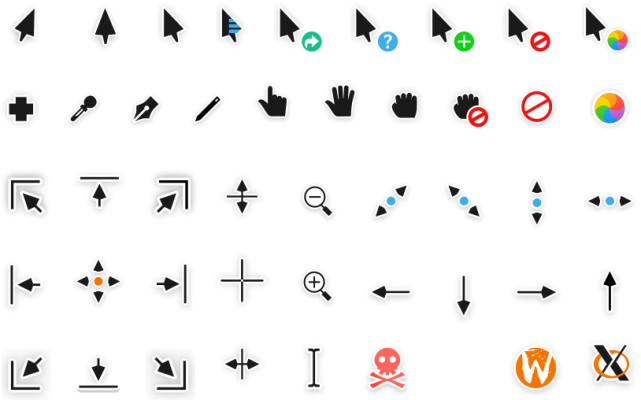O tema Capitaine Cursors oferece um design de cursor elegante e moderno para o sistema operativo Linux. Este tema tem como objetivo adicionar elegância e personalidade ao seu ambiente de trabalho. O Capitaine Cursors tem um aspeto minimalista e moderno que pode ser agradável à vista e coordenado com temas de ambiente de trabalho modernos.
Quais são as caraterísticas especiais do tema?
As caraterísticas do tema Capitaine Cursors incluem:
- Design simples e minimalista: os cursores têm linhas simples e formas únicas, o que lhes confere um aspeto elegante e moderno.
- Cursores animados: o tema oferece vários cursores animados que podem dar um pouco mais de vida ao seu ambiente de trabalho.
- Variedade de opções: o tema inclui várias opções de cursor, permitindo-lhe escolher o estilo e o esquema de cores que mais lhe convém.
- Instalação fácil: a instalação do tema Capitaine Cursors é normalmente simples e pode ser efectuada descarregando e descomprimindo o arquivo para a pasta cursores.
O tema Capitaine Cursors é uma escolha popular entre os utilizadores de Linux que querem mudar a aparência dos seus cursores e dar ao seu ambiente de trabalho um estilo moderno. Oferece designs minimalistas e uma variedade de opções para personalizar o aspeto do seu sistema.
Como instalá-lo corretamente?
Siga os passos abaixo para instalar o tema Capitaine Cursors no Linux:
- Certifique-se de que tem o Gestor de Cursores instalado. A maioria das distribuições instala o gerenciador de cursor por padrão, no entanto, se não tiver um, instale-o com o comando: sudo apt-get install gnome-tweaks. Se estiver a usar uma distribuição diferente, descubra qual o gestor de cursor suportado e instale-o.
- Descarregar o Capitaine Cursors. Pode encontrar o repositório oficial com o tema do cursor em: https://github.com/keeferrourke/capitaine-cursors.
- Descompacte o arquivo descarregado com o tema.
- Abra o gerenciador de cursor. No ambiente GNOME, pode fazê-lo iniciando Definições e selecionando Aparência ou Cursores. Noutros ambientes de trabalho, a localização pode ser diferente.
- No Gerenciador de Cursores, procure pela opção "Definir Cursor". Clique nela para abrir a caixa de diálogo de seleção do cursor.
- Navegue até à pasta descomprimida com o tema Capitaine Cursors e selecione o ficheiro correspondente ao cursor pretendido (normalmente um ficheiro com uma extensão .tar.gz).
- Confirme a seleção do cursor e feche o Gestor de Cursores.
- O tema Capitaine Cursors deve agora estar instalado e disponível para seleção no Gestor de Cursores.
Nota: se estiver a utilizar um sistema operativo diferente, como o Windows ou o macOS, a instalação do tema Cursores pode ser diferente.
Consulte a documentação ou a comunidade relevante para obter instruções de instalação na sua plataforma.